Vă bucuraţi de conţinutul muzical pe un computer, utilizând calitatea sunetului de pe player (funcțiaUSB-DAC)
Prin intermediul playerului, vă puteți bucura de conținutul muzical stocat pe un computer, fără a transfera conținutul pe player. Deoarece setările pentru calitatea sunetului playerului se aplică, de asemenea, sunetului de ieșire, conținutul muzical de pe computer poate fi redat la aceeași calitate precum cea a sunetului de pe player.
Următoarele aplicații sunt compatibile cu funcția USB-DAC. Acestea sunt recomandate pentru utilizarea cu playerul.
- Windows: Music Center for PC
- Mac: Hi-Res Audio Player for Mac
Notă
- În timp ce funcția USB-DAC este activată, playerul poate fi utilizat doar ca dispozitiv USB-DAC. Pentru a utiliza playerul ca player pentru muzică, dezactivați funcția USB-DAC.
- Conținutul muzical nu poate fi transferat cât timp funcția USB-DAC este activată.
- Instalați aplicația compatibilă USB-DAC pe un calculator.
- Windows:
- Music Center for PC: Pentru a instala aplicația, accesați site-ul de asistență clienți. (https://www.sony.net/smc4pc/) Consultați topicul corespunzător de sub [Subiect asociat].
- Sony Audio USB Driver for Windows: Accesați website-ul de asistență clienți pentru instalare Sony Audio USB Driver for Windows. Urmați instrucțiunile de pe ecran.
- Mac:
Hi-Res Audio Player for Mac: Accesați website-ul de asistență clienți pentru instalarea aplicației. Urmați instrucțiunile de pe ecran.
- Windows:
-
Pe computer, configurați setările pentru USB-DAC.
Pentru detalii despre setări, consultați următoarele informații.
- Windows: Asistenţă online informaţii pentru Music Center for PC
- Mac: Informații de ajutor online Hi-Res Audio Player pe site-ul de asistență clienți.
-
În ecranul Bibliotecă al playerului, apăsaţi
 .
. -
Atunci când este afișat un mesaj, apăsați [OK].
-
Conectați playerul la computer prin intermediul USB.
Puteți regla volumul pe ecranul [USB DAC] .
Pentru a reveni la funcția de redare a melodiilor
Apăsați  partea din stânga sus a ecranului.
partea din stânga sus a ecranului.
Atunci când este afișat un mesaj, apăsați [OK].
Sugestie
-
Dacă nu doriți ca playerul să se încarce de pe computer, eliminați bifa de marcare din [Charge this player from the connected device]. Atingeți elementele de meniu în următoarea ordine.
 – [Settings] – [USB DAC Settings] ([Function Settings]) – [Charge this player from the connected device].
– [Settings] – [USB DAC Settings] ([Function Settings]) – [Charge this player from the connected device].Cu toate acestea, dacă portul USB de pe computer este setat să alimenteze în mod constant dispozitivul conectat, playerul poate fi încărcat de la computer.
Notă
-
În timp ce funcția USB-DAC este activă, funcțiile următoare sunt dezactivate.
- Funcție de Anulare a zgomotului
- Mod Sunet ambiant
- Nu puteți asculta sunetul redat wireless în timp ce funcția USB-DAC este activă.
-
Funcţia USB-DAC este proiectată exclusiv pentru ascultarea melodiilor. Player procesează semnalele audio înainte de redare. Prin urmare, sunetul de pe player devine amânat uşor în comparaţie cu computerul. Acest lucru înseamnă că este posibil ca imaginile şi sunetul să nu fie sincronizate atunci când utilizaţi funcţia USB-DAC în următoarele scopuri:
- Redarea fişierelor video
- Jocuri
Utilizați funcția USB-DACpentru a asculta doar muzică.

Conținutul Ghidului de asistență poate fi modificat fără preaviz datorită actualizărilor aduse specificațiilor produsului.
Acest Ghid de asistență a fost tradus utilizând o traducere automată.